电子邮件签名是将您的联系信息自动包含到电子邮件通信中的好方法。如果您想为 Gmail 中的电子邮件添加签名,添加签名非常简单。您只需浏览 Gmail 设置即可完成此操作。
在本指南中,我们将向您展示如何在 Gmail 中添加签名,无论您使用的是 Gmail 桌面网站版本还是其移动应用程序。
如何在桌面上添加签名
第 1 步:启动您最喜欢的浏览器并像平常一样登录您的Gmail帐户。
步骤 2:接下来,选择屏幕右上角的“设置”齿轮图标,然后选择“查看所有设置”按钮。
步骤 3:在“常规”选项卡下,向下滚动直至看到“签名” 。选择新建按钮。
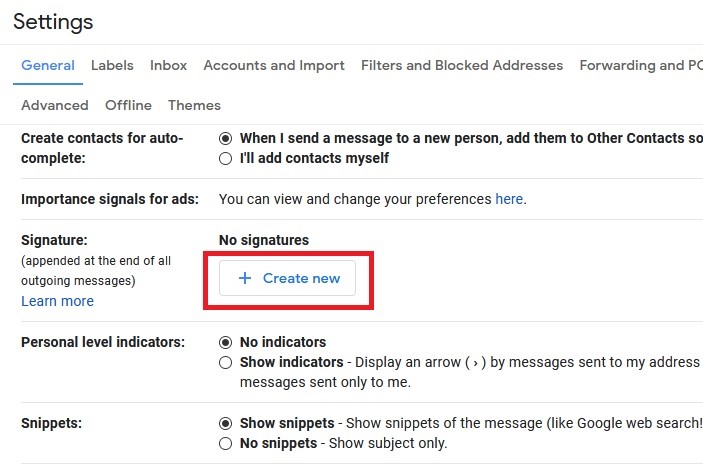
第四步:在弹出的对话框中,输入新签名的名称。然后选择创建。然后,您将返回到“设置”屏幕,签名名称旁边将出现一个新的文本框。在此文本框中输入您想要的电子邮件签名。
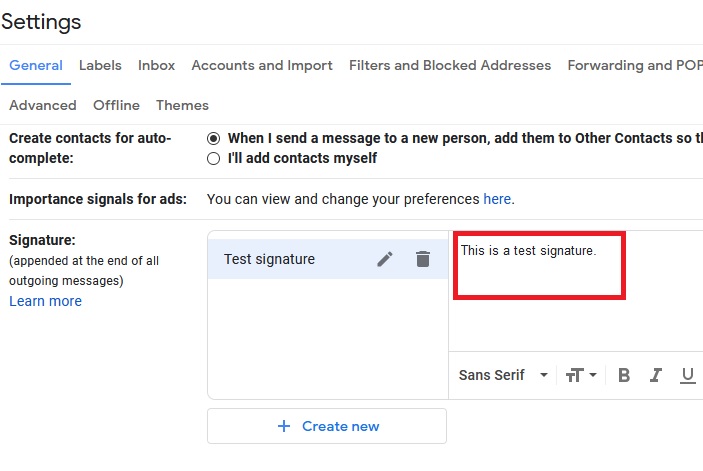
可选:在签名字段下方,您将看到一个复选框,允许您在电子邮件回复中引用的文本之前添加签名。这将使您的签名在电子邮件线程中更加明显。如果您使用电子邮件进行专业通信或者希望您的签名在后续消息中保持可见,则值得启用此功能。签名字段下方的此部分还包含其他两个下拉菜单选项,允许您选择您的签名是显示在新电子邮件中还是显示在回复和转发的电子邮件中。
第 5 步:对签名感到满意后,滚动到页面底部并选择“保存更改”按钮。就是这样!您的签名现在将出现在所有新消息和外发邮件上。
如果您有 Yahoo、Outlook 或其他电子邮件服务的电子邮件地址,您还可以使用 Gmail 的“发送邮件”功能通过该地址发送电子邮件。您可以在帐户设置中设置该功能,完成后,您将能够为该电子邮件地址创建不同的签名。只需选择“设置”页面的“常规”选项卡的“签名”部分中显示的下拉菜单即可。您应该在短语Signature defaults下方看到此菜单。从该菜单中选择您首选的电子邮件地址。然后,从该菜单下方的下拉菜单中选择您对新电子邮件、回复和转发电子邮件的首选项。完成后,向下滚动并选择“保存更改” 。
如何在 Android 或 iOS 设备上添加签名
请记住,您将无法在移动设备上像在计算机上那样个性化此应用程序。另外,您在应用程序上设置的签名仅当您从同一设备发送电子邮件时才会出现,因此您必须在每台设备上单独设置签名。
以下是如何通过 Gmail 智能手机应用程序自定义签名。
第 1 步:将 Gmail 应用程序下载到您的手机上并像平常一样启动它。
步骤2:选择左上角的三横线(也称为汉堡菜单)。
步骤 3:在出现的窗格中选择“设置”选项。您需要向下滚动才能看到它。
步骤 4:通过选择条目来选择要为其添加签名的帐户。注意:如果您只连接了一个电子邮件帐户,这将是您唯一的选择。
步骤 5:在您的 iOS 设备上:选择签名设置,然后选择启用移动签名的选项。对于 Android 设备:选择移动签名选项(您可以在“常规”部分下找到它)。
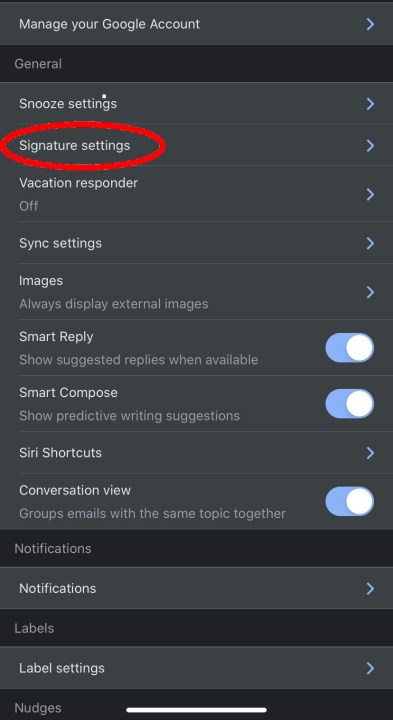
第 6 步:按照您想要的方式输入您的签名。
第 7 步:在 iOS 上:完成后,选择“返回”以保存新创建的签名。对于 Android:当您的签名看起来完全正确后,选择“确定” ,它将保存您的更新。
自定义 Gmail 签名可能会激发您更改 Google 帐户中的其他内容,例如离开邮件、过滤,甚至邮箱背景的外观。还有多种其他方法可以自定义您的 Google 电子邮件帐户。首先,请查看我们有关如何更改 Gmail 帐户照片的指南。只需您做一点工作,您的 Google 个人资料就会一致、专业且方便,无论您在网络上的任何地方。
经常问的问题
如何添加电子邮件签名?
添加电子邮件签名的方法将根据您使用的电子邮件服务而有所不同。例如,如果您使用的是 Gmail,则可以按照本文前面概述的任一方法将电子邮件签名添加到您的 Gmail 邮件中。
如何将图像添加到我的 Gmail 签名中?
当您想要将图像添加到现有 Gmail 签名时,只需导航到 Gmail 设置的“签名”部分(如本文前面讨论的桌面说明中所述),然后转到要将图像添加到的签名。在签名的文本框中,选择“插入图像”图标,该图标看起来像一个内部有三角形的正方形。
然后在出现的添加图像窗口中,选择要添加的图像;从 URL、您的云端硬盘或您的 PC。添加图像后,您可以选择图像以显示一个小菜单,您可以在其中选择图像的大小或将其删除。对于电子邮件签名,您很可能希望选择“小”图像尺寸。添加完图像后,选择 Gmail 设置页面底部的保存更改。
自定义 Gmail 的其他方法还有哪些?
您可以执行各种操作来自定义 Gmail 体验,例如向收件箱添加深色主题,甚至向收件箱添加新文件夹以更好地组织电子邮件。
我们甚至还提供了各种其他 Gmail 提示和技巧的指南,您可以使用它们来使您的 Gmail 收件箱更好地满足您的需求。